excel03如何表格里查重复的教程
2016-11-09
相关话题
在Excel录入数据的时候,因为数据太过繁多,重复录入时难免的,这个时候就需要利用Excel的查找重复功能,下面是小编带来的关于excel03如何表格里查重复的教程,欢迎阅读!
Excel查找重复项教程
Excel查找重复项步骤1:打开需要编辑的Excel表格。观察表格发现有部分数据相同,需要将这些重复的数据用醒目的颜色标注出。首先,选中需要查找重复值的一列或某个区域。具体操作,如图所示。

Excel查找重复项步骤2:鼠标单击开始菜单,依次选择样式-条件格式-突出显示单元格规则-重复值。
Ps:这些步骤适应于microsoft07版本。03版本的童鞋可以查看我的另一篇经验贴“怎么在Excel2003版中查找重复值”。

Excel查找重复项步骤3:弹出重复值对话框,为包含以下类型的单元格设置格式。默认的选择是重复值设置为浅红填充色深红色文本。点击确定。

Excel查找重复项步骤4:点击确定。观察Excel表格,是不是发现Excel表格中的那些重复值已经被标红显示了呢。显示效果如图所示。
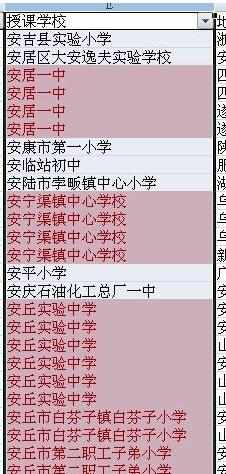
Excel查找重复项步骤5:将这些重复值成功标注后,您可以对数据进行其他处理,如筛选。具体操作步骤:点击开始菜单-排序和筛选-筛选-按颜色排序-后单独显示重复数据。您也可以根据个人需要,删除或者继续其他编辑。
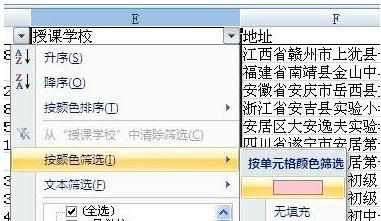
看了Excel查找重复项教程还看了:
1.excel中查找重复数据教程
2.Excel2007中怎样找出重复数据
3.四大方法教你快速找出重复数据
4.excel2007怎么查找重复值
5.Excel表格中怎么查找重复项
6.Excel2003如何中删除重复数据、重复行
7.怎么提取出Excel2013表格的列重复项